นักเล่นเกมพีซียังคงปลอดภัยอยู่แม้ว่าจะไม่ปลอดภัยระยะทางจากผู้เล่นเกมคอนโซลด้วยข้อโต้แย้งว่าพีซีที่มีแผ่นเกมมีประสิทธิภาพและความสามารถมากกว่าคอนโซล อย่างไรก็ตาม gamepad นั้นเป็นสิ่งที่กำหนดคอนโซล พวกเขานำความใหญ่โตของแป้นพิมพ์และเมาส์มารวมไว้ในคอนโทรลเลอร์เดียว เกมที่ทันสมัยมาพร้อมกับ "การสนับสนุนคอนโทรลเลอร์เต็มรูปแบบ" ซึ่งหมายความว่าพวกเขาสามารถใช้คอนโทรลเลอร์ของคอนโซลใด ๆ บนพีซีได้ตามที่ตั้งใจไว้บนคอนโซล (สมบูรณ์ด้วยการแมปปุ่มที่แม่นยำ) Windows เป็นตัวควบคุม Xbox ซึ่งเป็นที่ชื่นชอบอย่างมากเช่นคอนโทรลเลอร์ Xbox One S จะเชื่อมต่อแบบไร้สายกับพีซีได้เหมือนกับที่ทำบนคอนโซล Xbox One S อย่างไรก็ตามสำหรับนักเล่นเกมที่ใช้ตัวควบคุมที่ไม่ใช่แบบดั้งเดิมมีวิธีการเชื่อมต่อตัวควบคุมของคุณ แต่ให้จำลองตัวควบคุม Xbox
สิ่งนี้จะต้องใช้ซอฟต์แวร์ภายนอกเพื่อสำเร็จเพราะถึงแม้ว่า Windows จะรองรับคอนโทรลเลอร์ Xbox 360 (แม้ว่าจะมีแอดออน) แต่มันจะไม่กำหนดฟังก์ชันการทำงานโดยอัตโนมัติเหมือนกับตัวควบคุม Xbox นี่ไม่ใช่เพราะความลำเอียงในการพัฒนา แต่เพียงเพราะพวกเขาไม่สามารถปรับแต่งเกมเพื่อจัดการกับคอนโทรลเลอร์ทุกตัวได้ ที่กล่าวถึงการจำลองตัวควบคุม Xbox คุณจะต้องดาวน์โหลด Toca แก้ไขโปรแกรมจำลองการควบคุม Xbox 360.
ค้นหาเวอร์ชั่นเกมของคุณ
Toca Edit Xbox 360 Controller Emulator มีสองแบบรุ่น; รุ่นสำหรับเกม 32-bit (หรือที่เรียกว่าสถาปัตยกรรม x86) และเกม 64 บิต เวอร์ชันเหล่านี้ไม่มีส่วนเกี่ยวข้องกับการติดตั้ง Windows ของคุณเป็นแบบ 32 บิตหรือ 64 บิต พวกเขาเกี่ยวข้องกับเกมที่คุณติดตั้งแล้วและเป็นเวอร์ชั่นใด มีสองวิธีในการทำเช่นนี้
ไฟล์ EXE ของเกม
ในการจำลองตัวควบคุม Xbobx คุณต้องค้นหาเวอร์ชันสำหรับเกมของคุณที่เข้ากันได้กับแอพ ไปที่โฟลเดอร์ที่ติดตั้งเกมของคุณ ค้นหาไฟล์ที่ปฏิบัติการได้ของเกมคลิกขวาและเลือก Properties ในหน้าต่างคุณสมบัติไปที่แท็บ "ความเข้ากันได้"

ที่นี่ทำเครื่องหมายที่ช่องเพื่อ ‘เรียกใช้โปรแกรมนี้โหมดความเข้ากันได้สำหรับ 'และคุณจะได้รับรายชื่อระบบปฏิบัติการ หากรายการเริ่มต้นที่ Windows Vista แสดงว่าคุณมีเกม 64 บิต อย่างไรก็ตามหากรายการเริ่มต้นที่ Windows 95 แสดงว่าคุณมีไฟล์ปฏิบัติการ x86 / 32- บิตอยู่ในมือของคุณ
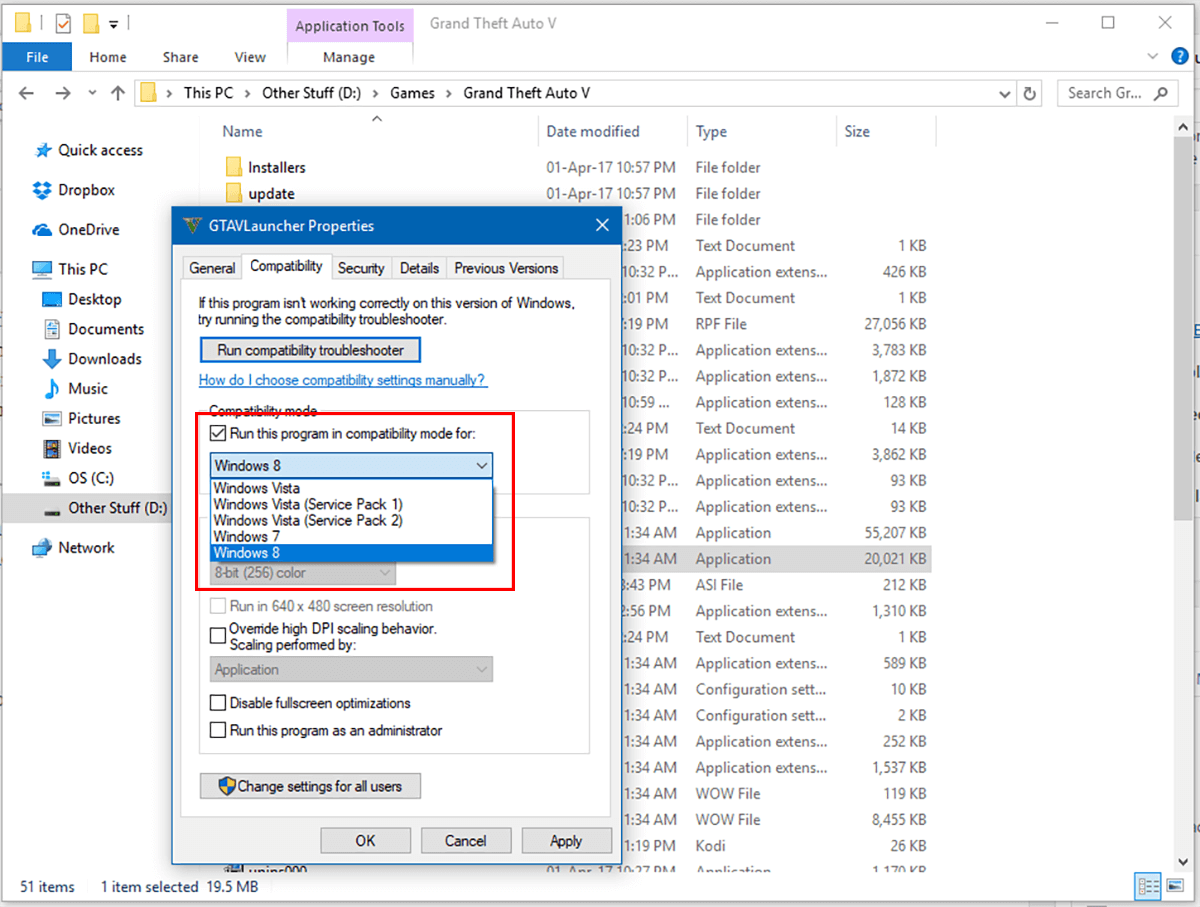
ตรวจสอบตัวจัดการงาน
เปิดตัวจัดการงาน ที่ด้านล่างซ้ายคลิก 'รายละเอียดเพิ่มเติม' ไปที่แท็บ ‘รายละเอียด’ ที่นี่บนแถบป้ายกำกับให้คลิกขวาแล้วคลิกที่ "เลือกคอลัมน์"
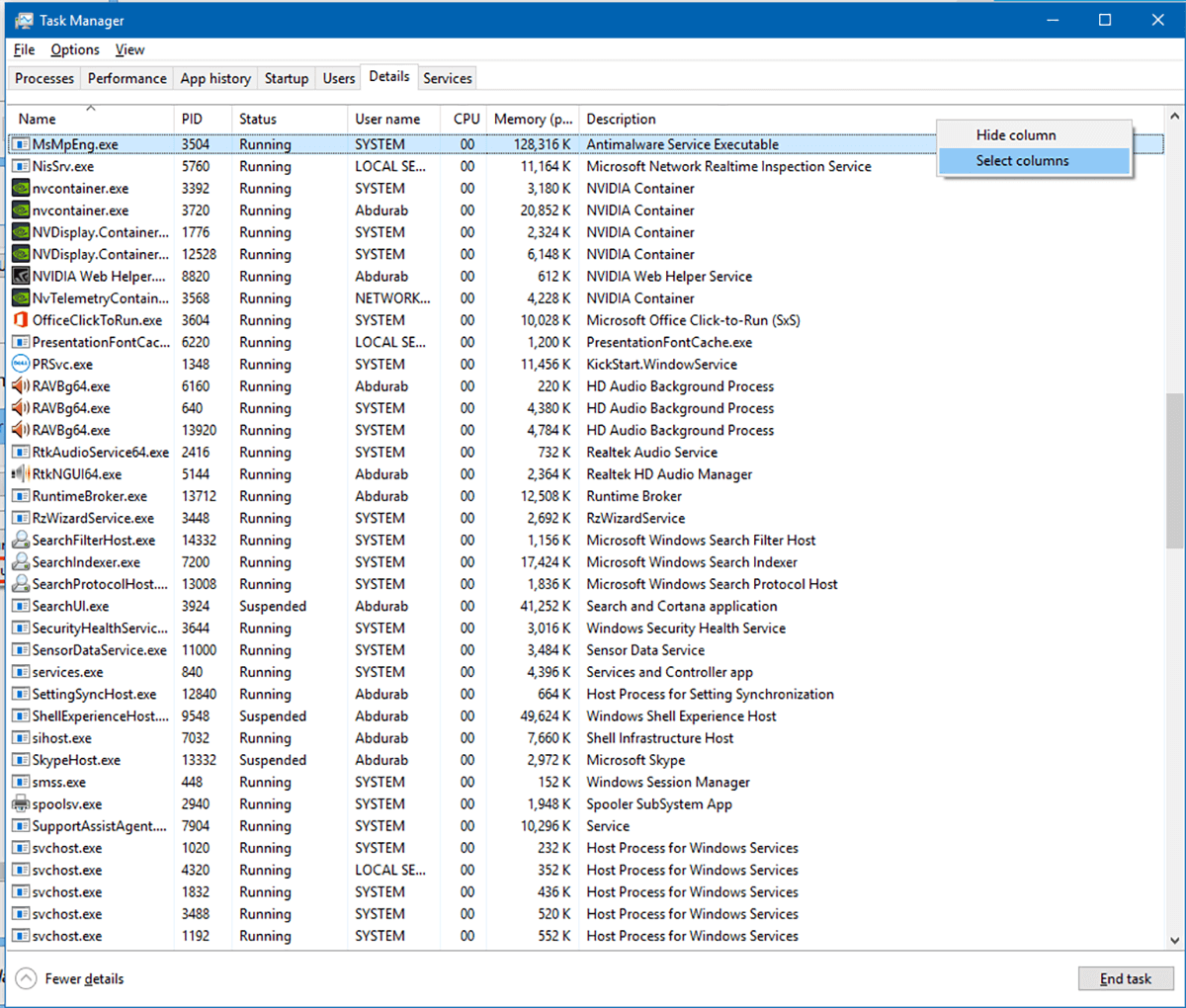
ในรายการนี้เลื่อนลงเพื่อค้นหาคอลัมน์สำหรับ 'แพลตฟอร์ม' ตรวจสอบแล้วกดตกลง
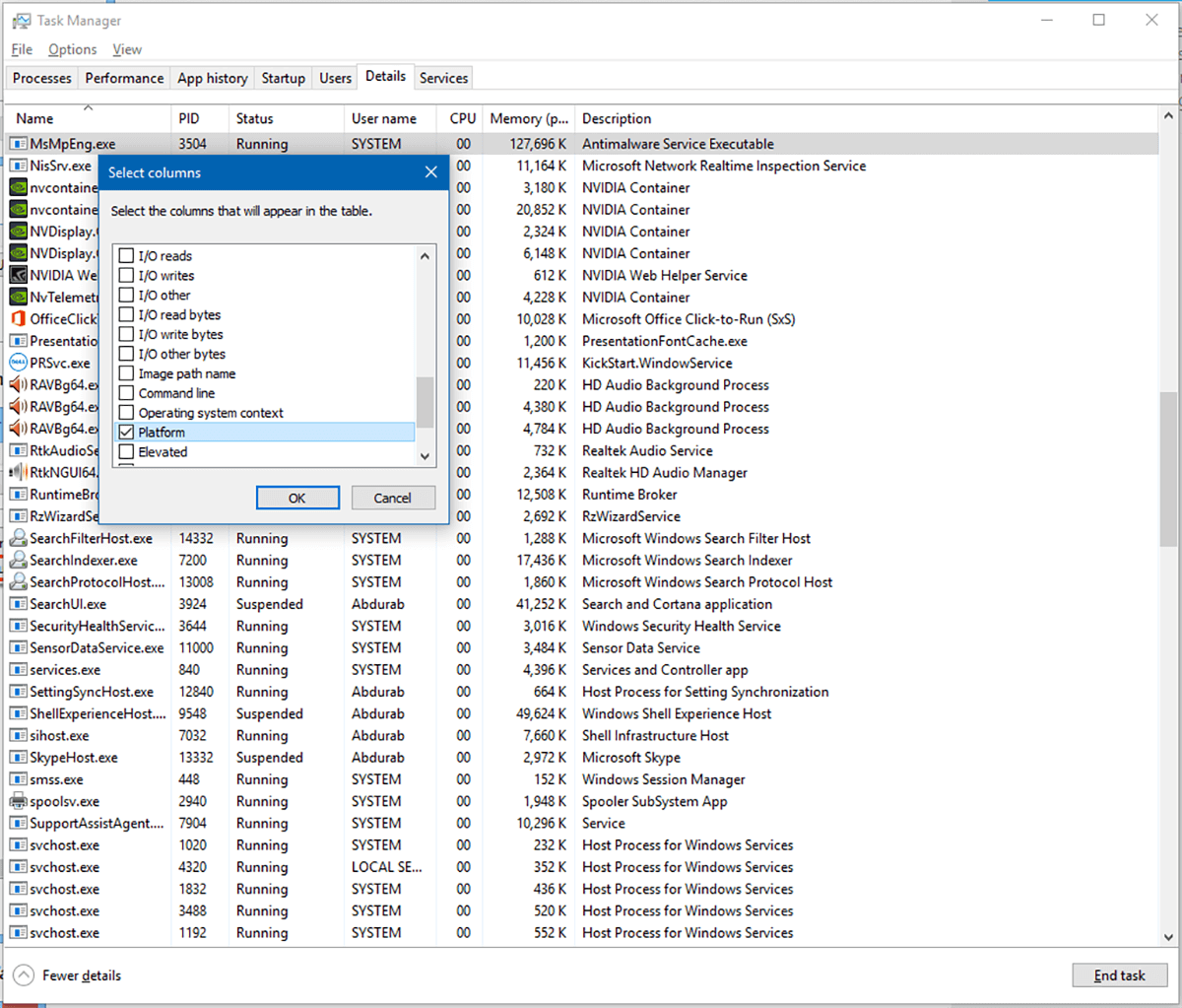
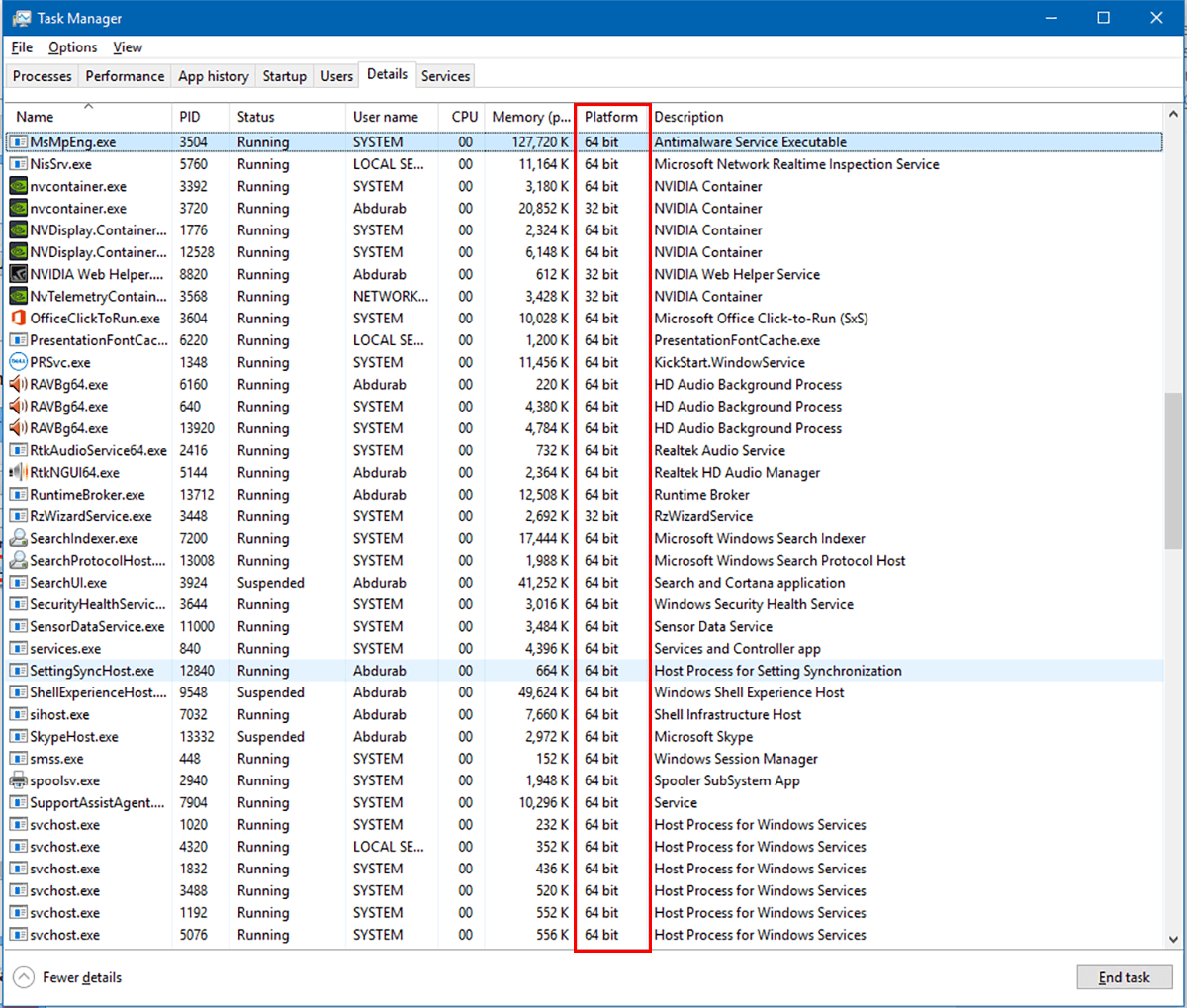
องค์ประกอบ
เรียกใช้ Toca Edit Emulator Controller Xbox 360 หากคุณพบข้อผิดพลาด 'Xinput ขาดหายไป ... ' ให้คลิกที่ 'สร้าง' และคุณจะพร้อมที่จะเริ่มต้น
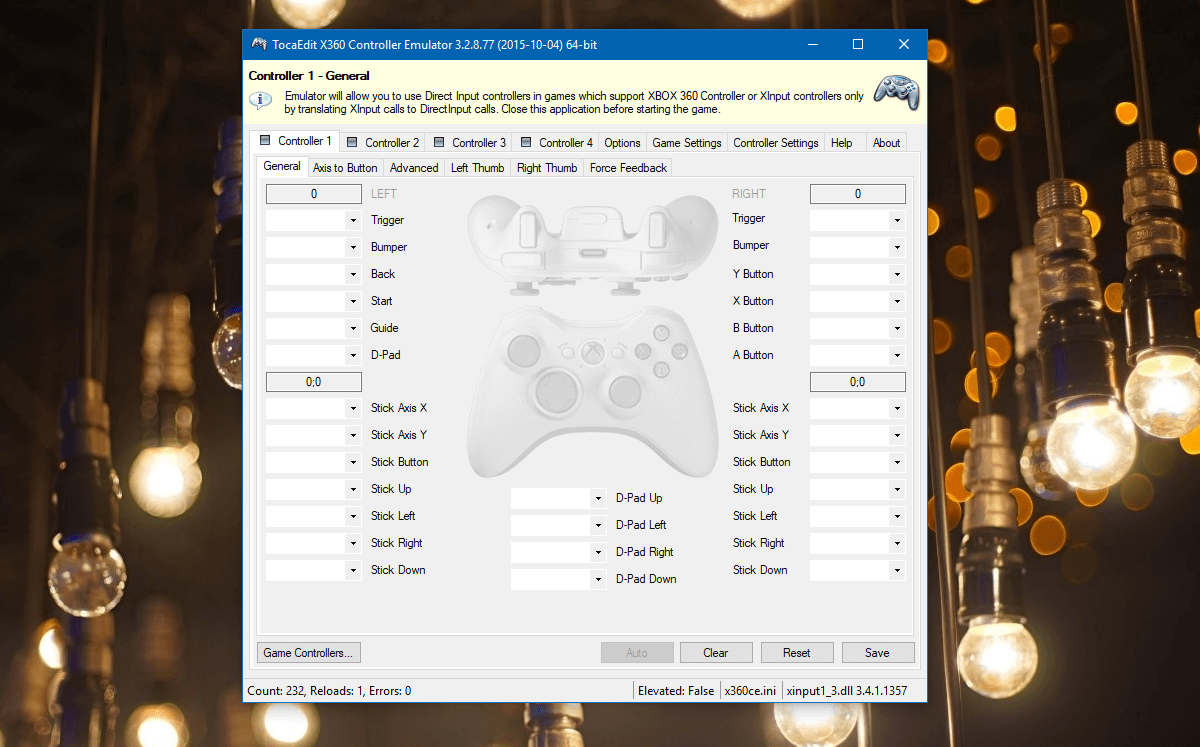
ณ จุดนี้ให้เสียบคอนโทรลเลอร์ของคุณ หากนี่เป็นครั้งแรกที่คุณเชื่อมต่อคอนโทรลเลอร์ให้ใช้เวลาสองสามนาทีเพื่อติดตั้งไดรเวอร์ ฯลฯ เมื่อเสร็จแล้วให้ตรวจสอบ Toca Edit Xbox 360 Controller Emulator เพื่อหาหน้าต่างใหม่ที่ระบุว่า 'ตรวจพบอุปกรณ์ใหม่' . มันจะบอกคุณว่ามันตรวจพบอุปกรณ์ที่มี ID อินสแตนซ์ที่ไม่ซ้ำกันถ้าคุณใช้อุปกรณ์ยอดนิยมเพื่อให้สามารถดาวน์โหลดการกำหนดค่าโดยอัตโนมัติ กด ‘ถัดไป’ และกด ‘เสร็จสิ้น’
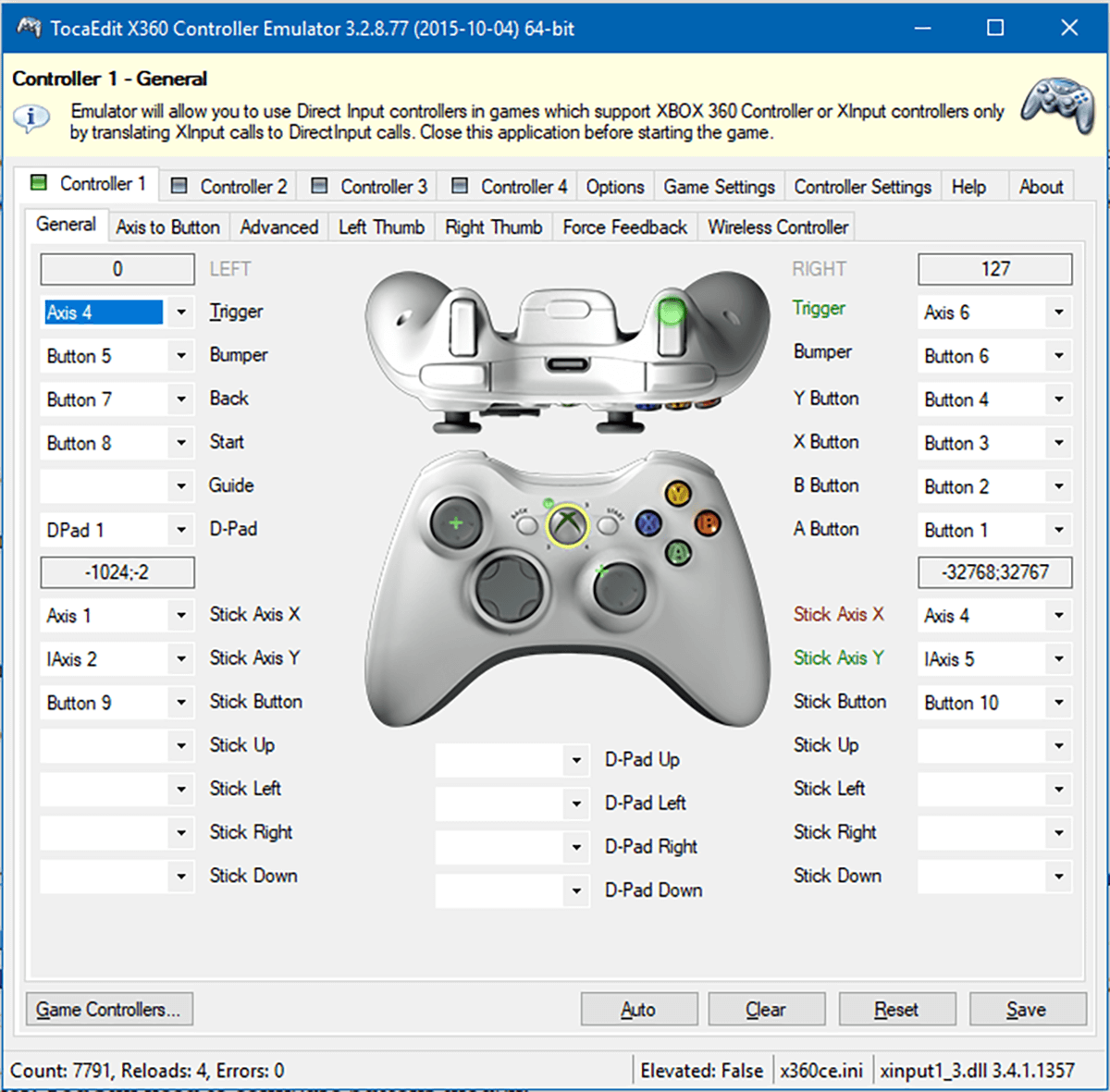
ตอนนี้คุณสามารถดูอุปกรณ์ของคุณเป็น Xbox 360 Controller คุณยังต้องกำหนดค่าปุ่มเนื่องจากค่าเริ่มต้นจะถูกเลือกอย่างไม่ถูกต้อง
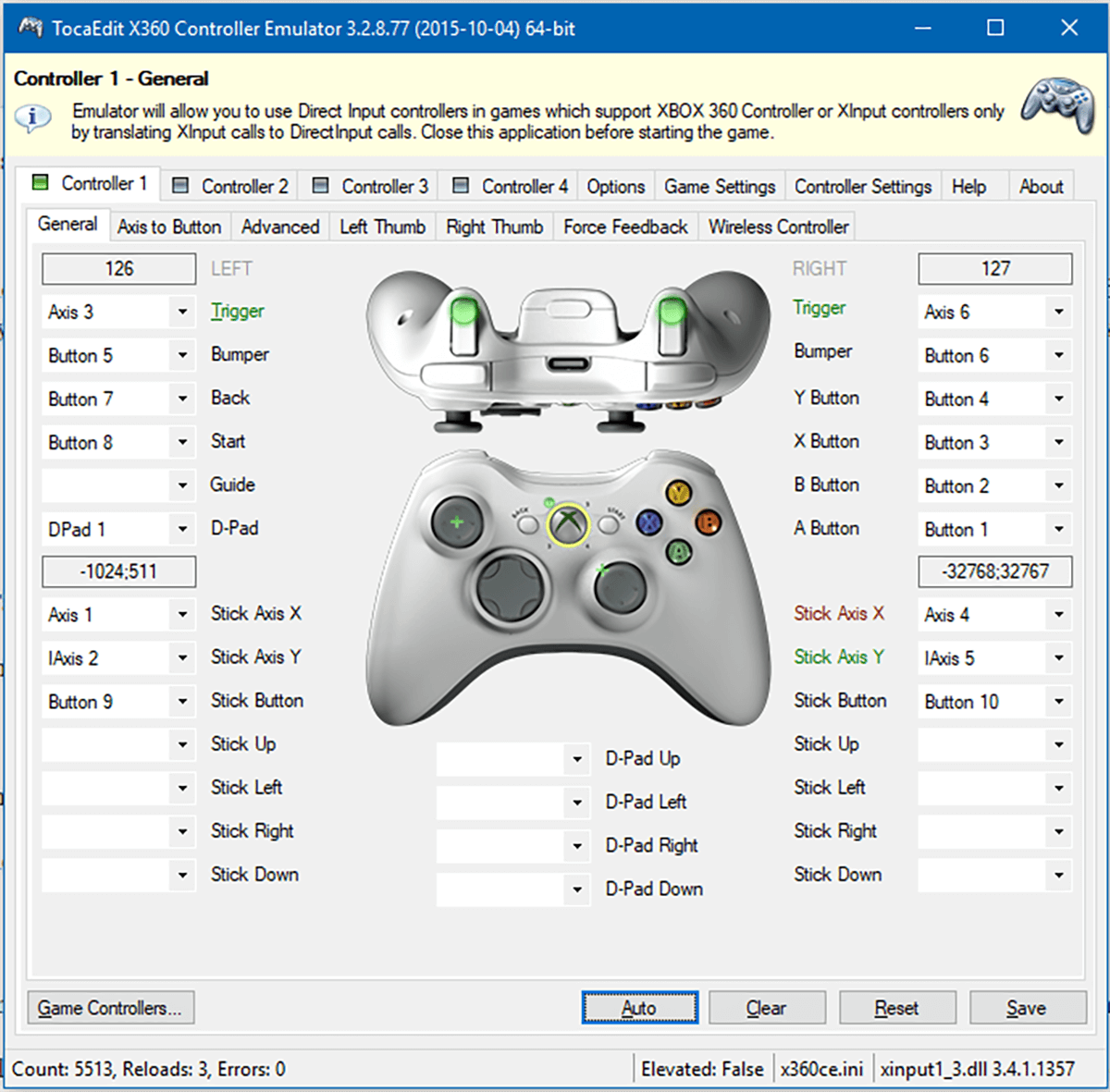
คลิกที่เมนูแบบเลื่อนลงถัดจากชื่อปุ่มที่คุณต้องการจำลองและกด ‘บันทึก’ จากนั้นกดปุ่มบนตัวควบคุมที่คุณต้องการใช้สำหรับฟังก์ชั่นนั้น ทำตามนี้สำหรับแต่ละปุ่มแล้วกด 'บันทึก'
ตรวจสอบให้แน่ใจว่าปิดแอปพลิเคชันก่อนเริ่มเกมของคุณ
ในกรณีที่คุณต้องการรีเซ็ตคอนโทรลเลอร์ของคุณกลับสู่สถานะเริ่มต้นเพียงโหลด Toca Edit Xbox 360 Emulator และกด 'รีเซ็ต'
โปรดทราบหากคุณมีทั้งแบบ 32 บิตและเช่นเดียวกับเกม 64 บิตจากนั้นคุณจะต้องดาวน์โหลดและเรียกใช้โปรแกรมจำลองทั้งคู่มิฉะนั้นคอนโทรลเลอร์ของคุณจะไม่ลงทะเบียนในเกมเลยหรือจะทำเช่นนั้นด้วยการควบคุมที่ผิด
ดาวน์โหลด Toca Edit Xbox 360 Controller Emulator
ผ่านโครงการ Phoenix Media













ความคิดเห็น